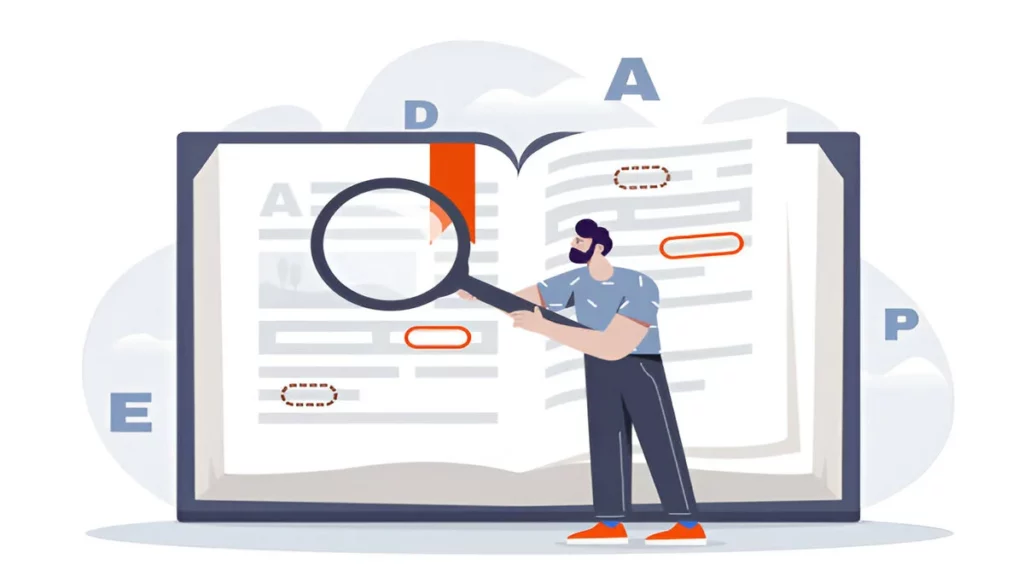Ms Word dan Google Docs merupakan dua aplikasi yang sering digunakan oleh penulis dalam mengerjakan karya tulis masing-masing. Tahukah Anda bahwa kedua aplikasi ini juga bisa digunakan untuk mencari sinonim atau persamaan kata dalam sebuah dokumen tulisan?
Fitur pencarian sinonim kata dalam Ms Word dan Google Docs ini tentu akan memudahkan Anda dalam proses pengerjaan karya tulis ilmiah. Sebab Anda tidak perlu membuka tools tambahan lainnya ketika ingin mencari persamaan kata yang digunakan dalam karya tulis yang sedang dikerjakan.
Dengan demikian, waktu pengerjaan tulisan Anda akan jauh lebih praktis dan efisien. Lantas bagaimana cara mencari sinonim kata dengan menggunakan Ms Word dan Google Docs?
Temukan jawabannya dengan membaca ulasan Parafrase Indonesia dalam artikel berikut!
Daftar Isi
ToggleMencari Sinonim Kata dengan Ms Word
Proses pencarian sinonim kata bisa dengan mudah Anda lakukan melalui Ms Word. Pastikan aplikasi ini sudah terpasang di perangkat yang Anda miliki atau bisa juga mengakses fitur Microsoft Word Online yang bisa diakses secara daring.
Adapun langkah-langkah mencari persamaan kata dengan menggunakan Ms Word adalah:
1. Menuliskan kata yang ingin Anda cari sinonimnya. Pencarian sinonim untuk kata dalam bahasa Indonesia mungkin akan jauh terbatas jika dibandingkan dengan kata dalam bahasa Inggris.
2. Blok semua kata dan klik kanan. Kemudian pilih bagian “Synonyms” atau “Sinonim”.
3. Hasil pencarian persamaan kata akan ditampilkan. Anda bisa memilih kata yang tepat untuk digunakan dalam penulisan karya tulis ilmiah.
Mencari Sinonim Kata dengan Google Docs
Selain Ms Word, Anda juga bisa mencari sinonim kata dengan menggunakan Google Docs. Namun proses pencarian kata dengan layanan Google ini jauh lebih rumit jika dibandingkan Ms Word.
Sebab Anda perlu memasang aplikasi tambahan agar bisa melakukan proses pencarian ini. Meskipun demikian, pemasangan aplikasi tambahan di Google Docs ini cukup mudah dilakukan dan tidak memakan waktu lama.
Berikut tahapan mencari sinonim kata yang bisa Anda lakukan ketika menggunakan Google Docs, yaitu:
1. Buka dokumen Google Docs. Kemudian pilih menu “Ekstensi” dan klik “Add-ons”. Setelah itu klik “Dapatkan add-ons”.
2. Cari aplikasi tambahan untuk mencari persamaan kata, seperti OneLook Thesaurus dan lainnya. Pasang aplikasi tambahan tersebut agar bisa digunakan di dokumen Google Docs Anda.
3. Setelah terpasang, Anda bisa menggunakan aplikasi tambahan ini untuk mencari persamaan kata. Klik kembali menu “Ekstensi” dan pilih bagian “OneLook Thesaurus”. Kemudian klik “Synonyms” yang ada di bagian tersebut.
4. Nantinya kolom pencarian persamaan kata akan muncul di sisi kanan dokumen Anda.
5. Masukkan kata yang ingin Anda cari persamaannya pada kolom pencarian. Sama seperti Ms Word, fitur di Google Docs ini juga terbatas untuk penggunaan bahasa Indonesia. Oleh sebab itu, pencarian persamaan kata dalam bahasa Inggris akan lebih mudah jika dibandingkan dengan bahasa Indonesia.
6. Ketika kata yang ingin Anda cari sudah dimasukkan di kolom pencarian, klik “Enter” untuk memulai proses pencarian. Nantinya pilihan persamaan kata akan ditampilkan di kolom pencarian tersebut dan bisa Anda gunakan dalam penulisan karya tulis ilmiah.
Baca Juga:
- Sinonim 25 Kata yang Sering Digunakan dalam Karya Ilmiah
- 6 Tools untuk Mencari Sinonim Kata dan Mempermudah Parafrase
- 300 Daftar Kata Baku dan Tidak Baku dalam Karya Ilmiah
Kelebihan Mencari Sinonim dengan Ms Word dan Google Docs
Dari penjelasan di atas bisa Anda lihat bahwa proses pencarian sinonim kata bisa dilakukan melalui Ms Word dan Google Docs. Kemudahan dalam mencari persamaan kata ini tentu menjadi kelebihan tersendiri ketika menggunakan kedua aplikasi tersebut.
Adapun kelebihan mencari sinonim dengan menggunakan Ms Word dan Google Docs yang tidak bisa Anda temukan ketika menggunakan tools lainnya adalah:
Kelebihan Ms Word
Berikut ini kelebihan mencari persamaan kata dengan menggunakan Ms Word, yaitu:
1. Fitur Tesaurus yang Lengkap
Ms Word memberikan fitur tesaurus yang lengkap dan beragam. Hal ini memudahkan para penggunanya untuk menemukan alternatif kata yang bisa digunakan dalam penulisan.
2. Akses Mudah dan Cepat
Proses pencarian kata dengan menggunakan Ms Word juga cukup mudah dan cepat. Dengan demikian, waktu kerja penulisan bisa dilakukan dengan lebih efisien.
3. Rekomendasi Sinonim yang Kontekstual
Ms Word juga memberikan pilihan sinonim yang kontekstual dan relevan dengan kata yang ingin Anda cari. Hal ini akan membuat proses pencarian Anda lebih tepat sasaran dan sesuai dengan maksud atau informasi yang ingin disampaikan.
Baca Juga:
Kelebihan Google Docs
Adapun kelebihan mencari sinonim dengan menggunakan Google Docs adalah.
1. Terintegrasi dengan Google Search
Pencarian di Google Docs terintegrasi langsung dengan Google Search. Hal ini akan membantu Anda untuk menemukan persamaan kata lebih cepat dengan memanfaatkan fitur tersebut.
2. Add-ons yang Dapat diperluas
Google Docs menyediakan fitur add-ons untuk bisa memasang aplikasi pencarian sinonim tambahan dari pihak eksternal. Hal ini akan memperluas proses pencarian persamaan kata yang Anda butuhkan dalam penulisan.
3. Fitur Define untuk Memahami Kata Lebih Dalam
Google Docs juga memiliki fitur “Define” yang bisa membantu penggunanya untuk memahami sebuah kata dengan lebih dalam. Dengan demikian, para pengguna bisa memahami makna dari kata tersebut dan bisa mencari sinonim yang tepat serta sesuai nantinya.
Kekurangan Mencari Sinonim dengan Ms Word dan Google Docs
Meskipun memiliki beberapa kelebihan, pencarian sinonim kata dengan Ms Word dan Google Docs juga tidak luput dari beberapa kekurangan. Terdapat beberapa kekurangan yang bisa Anda rasakan sebagai pengguna ketika memanfaatkan kedua tools ini dalam mencari persamaan kata, yakni:
Kekurangan Ms Word
Kekurangan mencari persamaan kata dengan menggunakan Ms Word adalah:
1. Terbatas pada Beberapa Bahasa
Pencarian sinonim di Ms Word terbatas pada beberapa bahasa saja. Pencarian sinonim untuk kata dalam bahasa Inggris akan jauh lebih lengkap jika dibandingkan dengan bahasa lainnya.
2. Tidak Mendukung Add-ons Sinonim Tambahan
Ms Word tidak menyediakan fitur add-ons untuk memasang aplikasi sinonim tambahan. Oleh sebab itu, hasil yang Anda dapatkan hanya berdasarkan basis data di Ms Word saja.
Kekurangan Google Docs
Penggunaan Google Docs untuk mencari persamaan kata juga memiliki beberapa kekurangan, seperti:
1. Pilihan Sinonim yang Terbatas
Google Docs tidak memiliki fitur pencarian sinonim bawaan. Hal ini membuat pilihan pencarian sinonim kata akan jauh lebih terbatas, terlebih untuk bahasa selain Inggris.
2. Keterbatasan Fitur Tesaurus
Masih berkaitan dengan poin sebelumnya, Google Docs membutuhkan add-ons agar bisa menggunakan fitur pencarian sinonim. Oleh sebab itu, Anda mesti memasang aplikasi tambahan terlebih dahulu agar bisa menggunakan fitur tersebut.
3. Bergantung pada Koneksi Internet
Penggunaan Google Docs sangat bergantung dengan koneksi internet. Hal ini tentu akan menyulitkan Anda ketika mesti mengerjakan penulisan dalam situasi tidak terhubung internet.
Itulah penjelasan lengkap terkait cara mencari sinonim kata dengan menggunakan Ms Word dan Google Docs beserta kelebihan dan kekurangan dalam penggunaannya.
Dapatkan lebih banyak informasi tentang penulisan karya ilmiah hanya di parafraseindonesia.com!